下图是主机A发送的数据包通过路由器转发到主机B的过程示意图。根据图中给出的信息,数据包3中的目的IP地址和目的MAC地址分别是()。
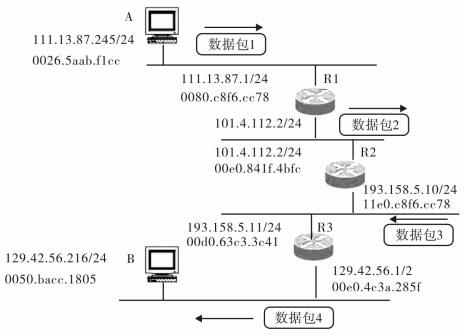
- A.129.42.56.216 0050.bacc.1805
- B.129.42.56.216 00d0.63c3.3c41
- C.193.158.5.11 00d0.63c3.3c41
- D.193.158.5.11 0050.bacc.1805
热度🔥388
参考答案:B
解析:
数据包的转发过程为:由主机A发出,源IP为111.13.87.245,目的IP为129.42.56.216,发送至缺省路由R1,由R1转发至R2,R2读取数据分组,根据目的IP地址查询路由表项,转发数据包到下一跳路由R3,封装转发端口MAC地址为R3的端口MAC地址00d0.63c3.3c41,而数据包中的源IP地址与目的IP地址不变。故B选项正确。
数据包的转发过程为:由主机A发出,源IP为111.13.87.245,目的IP为129.42.56.216,发送至缺省路由R1,由R1转发至R2,R2读取数据分组,根据目的IP地址查询路由表项,转发数据包到下一跳路由R3,封装转发端口MAC地址为R3的端口MAC地址00d0.63c3.3c41,而数据包中的源IP地址与目的IP地址不变。故B选项正确。
复制题目向AI提问
A.129.42.56.216 0050.bacc.1805
B.129.42.56.216 00d0.63c3.3c41
C.193.158.5.11 00d0.63c3.3c41
D.193.158.5.11 0050.bacc.1805
答案:B。
解析:数据包的转发过程为:由主机A发出,源IP为111.13.87.245,目的IP为129.42.56.216,发送至缺省路由R1,由R1转发至R2,R2读取数据分组,根据目的IP地址查询路由表项,转发数据包到下一跳路由R3,封装转发端口MAC地址为R3的端口MAC地址00d0.63c3.3c41,而数据包中的源IP地址与目的IP地址不变。故B选项正确。">
content_copy

扫码免费计算机二级刷题
2025年计算机等级考试题库
推荐
数据库的基本特点是( )。
有三个关系R,S和T如下:
则由关系R和S得到关系T的操作是
小刘是一所初中的学生处负责人,负责本院学生的成绩管理。他通过 Excel 来管理学生成绩,现在第一学期期末考试刚刚结束,小刘将初一年级三个班级部分学生成绩录入了文件名为"第一学期期末成绩.xlsx"的Excel工作簿文档中。请你根据下列要求帮助小刘同学对该成绩单进行整理和分析:1.请对"第一学期期末成绩"工作表进行格式调整,通过套用表格格式方法将所有的成绩记录调整为一致的外观格式,并对该工作表"第一学期期末成绩"中的数据列表进行格式化操作:将第一列"学号"列设为文本,将所有成绩列设为保留两位小数的数值,设置对齐方式,增加适当的边框和底纹以使工作表更加美观。2. 利用"条件格式"功能进行下列设置:将语文、数学、外语三科中不低于110分的成绩所在的单元格以一种颜色填充,所用颜色深浅以不遮挡数据为宜。3. 利用sum和average函数计算每一个学生的总分及平均成绩。4. 学号第 4、5 位代表学生所在的班级,例如:"C120101"代表12级1班。请通过函数提取每个学生所在的专业并按下列对应关系填写在"班级"列中: "学号"的4、5位 对应班级 01 1班 02 2班 03 3班 5.根据学号,请在"第一学期期末成绩"工作表的"姓名"列中,使用VLOOKUP函数完成姓名的自动填充。"姓名"和"学号"的对应关系在"学号对照"工作表中。6.在"成绩分类汇总"中通过分类汇总功能求出每个班各科的最大值,并将汇总结果显示在数据下方。7.以分类汇总结果为基础,创建一个簇状条形图,对每个班各科最大值进行比较。
张老师使用Excel2010软件统计班级学生考试成绩,工作表的第一行为标题行,第一列为考生姓名。由于考生较多,在Excel的一个工作表中无法完全显示所有行和列的数据,为方便查看数据,现需要对工作表的首行和首列进行冻结操作,以下最优的操作方法是( )。
